今天給大家帶來怎樣用手機顯示電腦桌麵並控製電腦?,用手機顯示電腦桌麵並控製電腦的方法有哪些?,讓您輕鬆解決問題。
不在電腦前,用手機如何完全控製電腦?此篇經驗將告訴你如何完全控製電腦,包括左右鍵和翻頁等。具體方法如下:
解決方法1:
1下載TeamViewer電腦版和手機版兩個軟件,百度一下或點擊鏈接:http://pan.baidu.com/s/1jGpLyui 密碼:bxi3
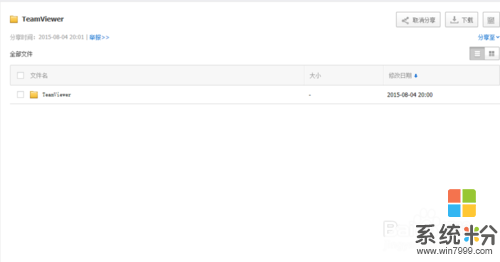
解決方法2:
1雙擊安裝程序。選擇“個人”(若選擇“商業用途”會需要付費),選擇授權。
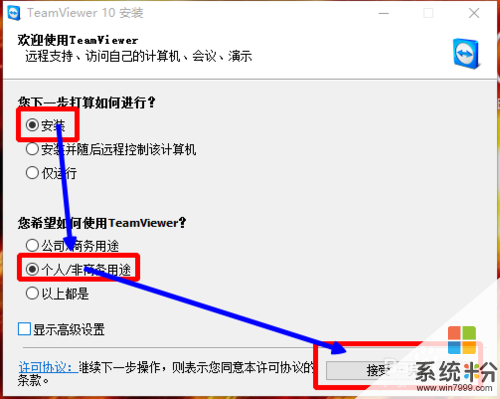 2
2等待安裝完成。
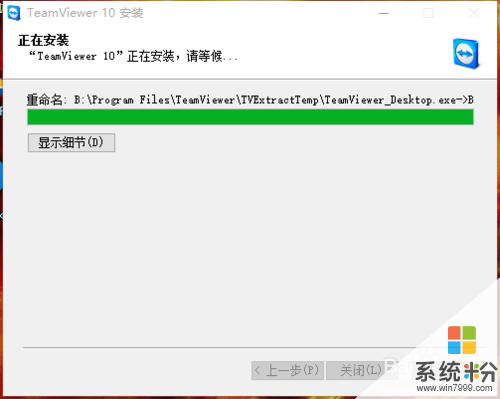 3
3先注冊,在用郵箱激活,再登錄。
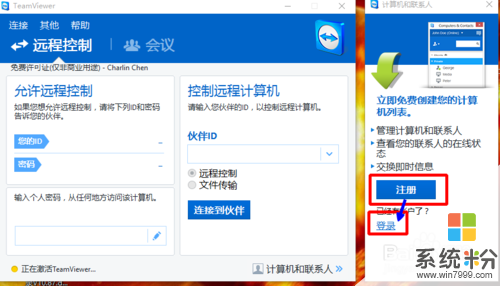
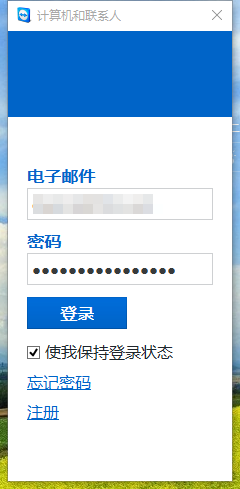 4
4點擊此處設置個人密碼。(注意:個人密碼不是登錄密碼)
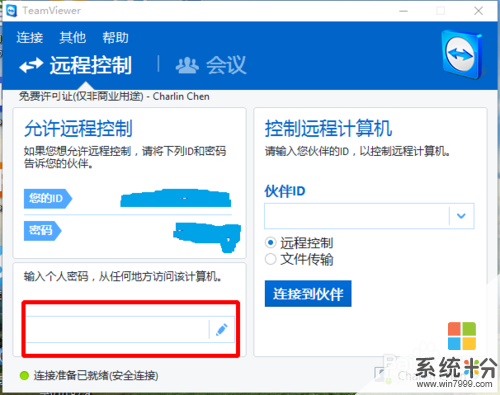 5
5自定義個人密碼。
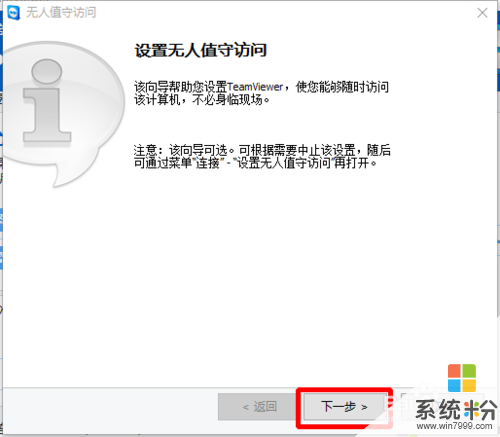
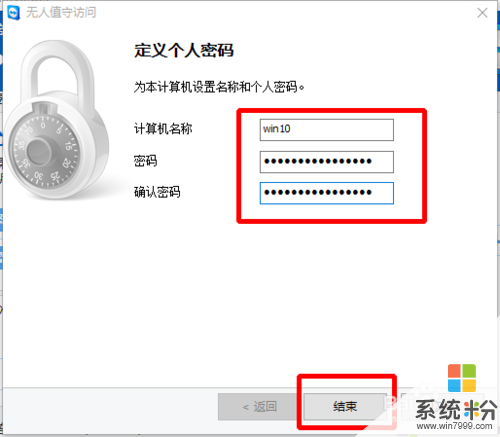 6
6此處若顯示“連接準備已就緒”表示設置完成。
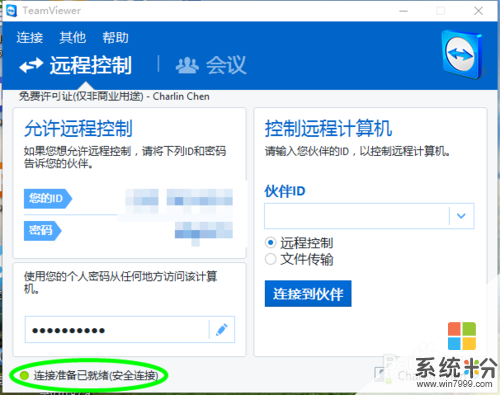
解決方法3:
1安裝apk到手機,並打開。
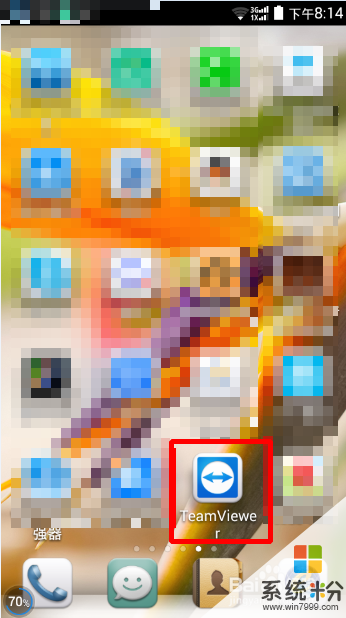 2
2點擊“計算機”,輸入賬號和密碼,登錄。
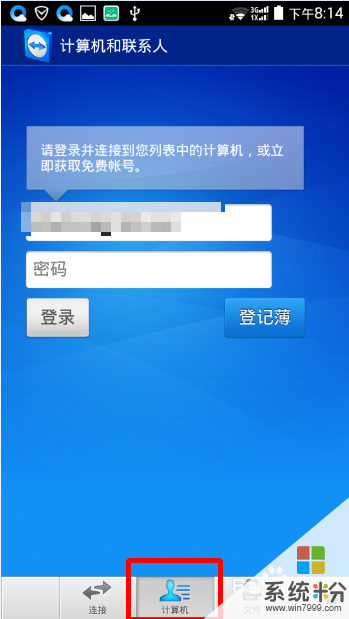 3
3點擊“我的計算機”。
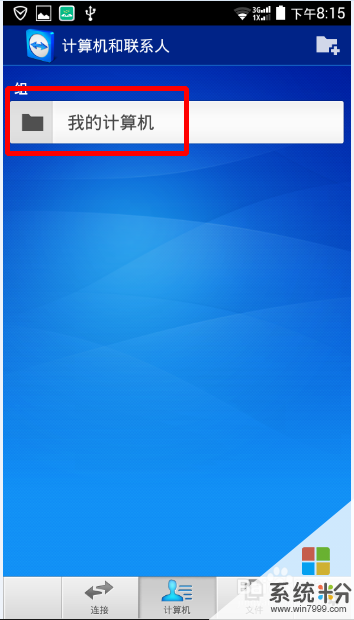 4
4點擊右側的雙箭頭,連接計算機。(有時可能會連接失敗,此時建議多嚐試幾次,總會連上的!)
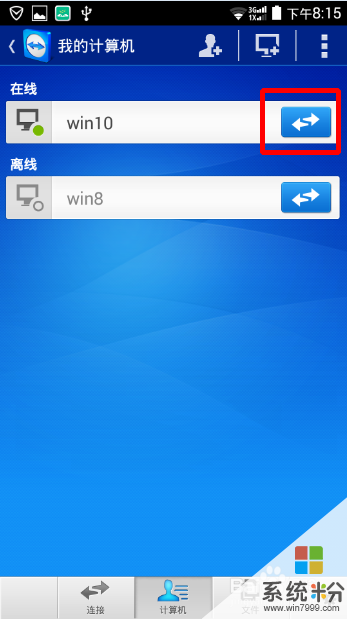
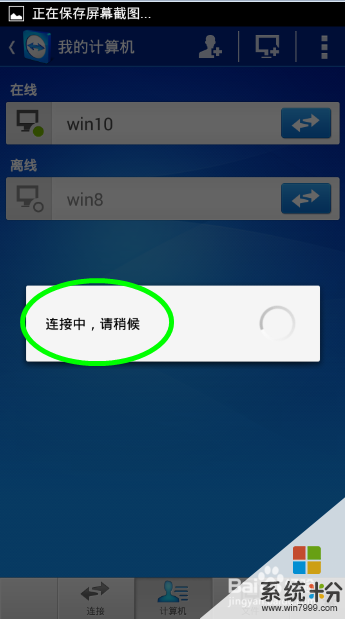 5
5讀懂教程,點擊“繼續”。
 6
6這樣,你就可以控製你的電腦了。
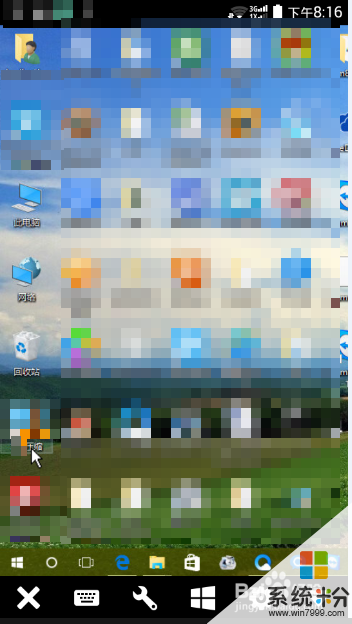
以上就是怎樣用手機顯示電腦桌麵並控製電腦?,用手機顯示電腦桌麵並控製電腦的方法有哪些?教程,希望本文中能幫您解決問題。
電腦軟件相關教程